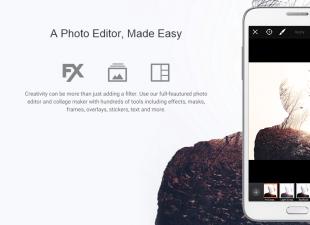„Windows 8“ interneto sąranka
Interneto nustatymas operacinėje sistemoje „Windows 8“ nedaug skiriasi nuo šio ryšio nustatymo operacinėje sistemoje „Windows 7“, tačiau vis tiek kartais tai sukelia sunkumų ne tik pradedantiesiems vartotojams, bet ir vartotojams, turintiems vidutinį žinių lygį dirbant asmeniniame kompiuteryje.
Norėdami sukonfigūruoti interneto ryšį operacinėje sistemoje „Windows 8“, pirmiausia turite rasti kompiuterio piktogramą darbalaukyje (tai neturėtų sukelti jokių sunkumų), spustelėkite ją ir pasirodžiusiame lange pasirinkite „Open Control Panel“, kuris esantis lango viršuje. Atsidarius naujam langui, turite pasirinkti elementą „Tinklas ir internetas“, tada eikite į skirtuką „Tinklo ir bendrinimo centras“. Taip pat verta paminėti. Kad visas veiksmų rinkinys gali būti atliktas daug paprasčiau, o tam jis reikalingas tik darbalaukyje, paspaudžiant spartųjį klavišą „Windows + W“ (klaviatūroje „Windows“ klavišas pavaizduotas simboliais logotipo pavidalu), po kurio atidarytame paieškos lange tiesiog įveskite Pagrindinė užklausos frazė „Tinklo ir bendro naudojimo centras“.
Dėl atliktų operacijų turėtų atsirasti naujas langas, kuriame reikia pasirinkti elementą, kuris reiškia tinklo ar naujo ryšio nustatymą. Dėl to turėtų atsirasti langas, kuriame jums reikia pasirinkti tinkamą elementą pagal tai, kokį interneto ryšį turite. Pvz., Jei naudojate spartų PPPOE ryšį, tada turite pasirinkti pirmąjį elementą (interneto ryšį), pranešdami, kad jame galite sukonfigūruoti plačiajuosčio ryšio spartųjį ryšį, kuris, tiesą sakant, mums yra būtinas. Vėlgi, mes turime pasirinkti kitą elementą „High Speed \u200b\u200b(PPPOE)“, kuriame pasirodžiusiame naujame lange turite užpildyti visas eilutes, reikalingas ryšiui sukurti, pradedant vartotojo vardu ir baigiant slaptažodžiu. Užpildę visas eilutes ir dar kartą jas patikrinę, turite spustelėti mygtuką „Prijungti“. Ant šio. Tiesą sakant, didelės spartos plačiajuosčio interneto prieigos prijungimas ir sąranka yra baigti.

Tačiau mūsų šalyje kartu su plačiajuosčio ryšio prieiga prie tinklo taip pat plačiai naudojamas ir VPN ryšys, kuris sukonfigūruotas šiek tiek kitaip. Norėdami atlikti šį nustatymą, turite dar kartą eiti į tinklo ir bendro naudojimo valdymo centrą, vykdydami komandą naudodami klavišų kombinaciją „Windows + W“, įvesdami paieškos frazę į paieškos juostą arba atlikdami tą patį, kaip aprašyta pačioje šio straipsnio pradžioje. . Po to atsidariusiame lange pasirinkite elementą, susijusį su tinklo ar naujo ryšio nustatymu. Tada mums pažįstamame lange pasirinkite elementą „Prisijungimas prie interneto“, kuris mums dar nebuvo žinomas, ir pažymėkite elementą „Prisijungimas prie darbo vietos“, žemiau kurio nurodoma informacija, kad šis elementas yra skirtas sukurti VPN ryšį. Atsidariusiame lange turite pasirinkti pirmąjį elementą - „Naudoti mano interneto ryšį (VPN)“, dėl kurio, jei viskas natūraliai daroma teisingai ir pagal instrukcijas. Turėtų atsirasti langas, kuriame mūsų bus paprašyta užpildyti lauką „Interneto adresas“, pvz., Vpn.myinternet.ru, kurį turėtumėte sužinoti iš savo interneto paslaugų teikėjo, tada spustelėkite apatiniame dešiniajame kampe esantį mygtuką „Sukurti“. Kadangi interneto tiekėjai dažnai naudojasi prisijungimo metu su vartotoju sudarytos sutarties numeriu, turite naudoti komandą Vykdyti - klavišų kombinaciją „Windows + R“, po kurios lauke „Atidaryti“ įvedame rasfoną ir paspaudžiame mygtuką Gerai. Pasirodžiusiame lange pasirinkite mūsų ryšio tipą ir patvirtinkite savo pasirinkimą paspausdami mygtuką „Prijungti“. Jei viskas padaryta teisingai, turėtų atsirasti VPN ryšio langas, kuriame turite spustelėti mygtuką „Ypatybės“, eikite į skirtuką „Sauga“, pasirinkite VPN ryšio tipą, pasirinkite pasirenkamą duomenų šifravimą, tada eikite į skirtuką „Tinklas“, kur yra tik Elementas „Internet Protocol version 4“ (antras elementas iš komponentų sąrašo) ir panaikinkite visų kitų elementų žymėjimą, tada patvirtinkite pakeitimus, įveskite vartotojo vardą (mūsų atveju tai yra sutarties numeris), įveskite slaptažodį (taip pat nurodytą sutartyje su jumis) jų interneto paslaugų teikėjas) ir užmegzti ryšį su tinklu. Interneto ryšys įjungiamas ir išjungiamas naudojant meniu „Tinklas“, esantį apatiniame dešiniajame kompiuterio ekrano kampe.
Visai neseniai „Microsoft“ išleido naują operacinę sistemą pavadinimu „Windows 8.“. OS sparčiai populiarėja tarp vartotojų, todėl vis daugiau žmonių nori ja efektyviai naudotis. Vienas iš svarbiausių ir dažniausiai užduodamų klausimų buvo interneto nustatymas „Windows 8“.
Paleidę „Windows 8“ pamatysite darbalaukį, kurį sudaro plytelės. Padėkite pelę apatiniame kairiajame meniu Pradėti kampe. Paleiskite „Mano kompiuteris“ ir, kai atsidarys langas, raskite piktogramą „Valdymo skydas“ ir spustelėkite ją. Kitas žingsnis yra pasirinkti kategoriją. Norėdami tai padaryti, tiesiogiai spustelėkite "Kategorija" ir pasirinkite reikšmę "Mažos piktogramos". Dabar valdymo skydelyje ieškome tokio elemento kaip "Tinklo ir bendrinimo centras" ir spustelėkite jį.
Atidarius naują langą, kitas žingsnis yra atidaryti „Sukurti ir sukonfigūruoti naują ryšį ar tinklą“, kuris yra lango dalyje, pavadintoje „Keisti tinklo parametrus“. Turėtumėte pamatyti kitą langą su pasirinktais prisijungimo būdais. Pasirinkite „Internet Connection“. Dabar pasirodys jūsų klausimas: „Kaip norite prisijungti? Turite spustelėti „Greitasis (su PPPoE)“.
Šiame ryšio etape ekrane turėtų pasirodyti tam tikra forma su trim laisvais įvesties langais. Dabar jūs turite pasiimti savo teikėjo išduotą dokumentą prisijungdami prie interneto, kur bus rašomi jūsų asmeniniai prisijungimai ir slaptažodis. Į formas turite įvesti savo prisijungimo vardą ir slaptažodį, o formoje, kurioje yra žodžių spektras, įveskite savo ryšio pavadinimą. Tada pažymėkite langelį „Leisti kitiems vartotojams naudoti šį ryšį“. Atlikę visus šiuos veiksmus, paspauskite mygtuką „Prijungti“.
Užbaigus ryšį, jis bus paruoštas naudoti, nes jis jums tikrai praneš, jums reikia paspausti pabaigos mygtuką. Dabar tinklo valdymo centro viršutiniame kairiajame kampe raskite adapterio meniu punktą „Keisti nustatymus“ ir spustelėkite jį. Šiuo metu yra visos jungtys, kurias jums atidarė jūsų kompiuteris, todėl suraskite ryšį su vardu, kurį rašėte atlikdami ankstesnius veiksmus. Po to dešiniuoju pelės mygtuku spustelėkite jį ir pasirinkite meniu elementą "Sukurti nuorodą". Bus parodytas siūlomas langas, kuriame turite spustelėti „Taip“.

Vėl raskite sukurtą jungties nuorodą, ant kurios dukart spustelėkite žymeklį ir paspauskite mygtuką „Prijungti“. Pačioje pabaigoje vėl turėsite įvesti savo vartotojo vardą ir slaptažodį, taip pat paspausti mygtuką Gerai. Viskas, dabar jūsų kompiuteris kartu su operacine sistema yra pasirengę įsiskverbti į nežinomą pasaulinio tinklo atstumą.
 Nepaisant to, kad nuo „Windows 8“ pardavimo pradžios praėjo beveik 3 metai, vis dar kyla problemų daugelyje jos struktūrų ir paslaugų. Žemiau mes apsvarstysime priežastis, kodėl „Windows 8“ neprisijungia prie interneto, ir pateiksime labiausiai tikėtinus jų pašalinimo būdus.
Nepaisant to, kad nuo „Windows 8“ pardavimo pradžios praėjo beveik 3 metai, vis dar kyla problemų daugelyje jos struktūrų ir paslaugų. Žemiau mes apsvarstysime priežastis, kodėl „Windows 8“ neprisijungia prie interneto, ir pateiksime labiausiai tikėtinus jų pašalinimo būdus.
Bendroji analizė
Nepavyksta prisijungti prie interneto „Windows 8“ priežasčių yra daug ir jos yra tokios skirtingos, kad turėtumėte jas suskirstyti į keletą skirtingų kategorijų grupių ir apsvarstyti atskirai. Taigi, pradėkime.
Atskyrimas bus atliekamas tokiu būdu:
- Pagal įrenginio formos koeficientą:
- Stalinis kompiuteris.
- Nešiojamasis kompiuteris.
- „Windows“ diegimo metodu:
- Vartotojo savarankiškas įdiegimas.
- Įdiegia gamintojas.
- Problemos pagrindas:
- Aparatūros problema.
- Programinės įrangos problema.
- Sistemos programinė įranga:
- Laidinis.
- Belaidis
- Taikomoji programinė įranga.
- Sistemos programinė įranga:
- Išorinės problemos.
Įrenginio formos faktorius
Toks padalijimas įtrauktas, nes be akivaizdaus skirtumo tarp kompiuterio ir nešiojamojo kompiuterio funkcionalumo, sistemos blokas turi galimybę pakeisti arba įdiegti papildomą įrenginį.
Pavyzdžiui, jei reikia arba vartotojo prašymu, buvo įdiegti 2 tinklo adapteriai arba du WI-Fi moduliai. Kadangi „Windows 8“ yra orientuota į darbą su mobiliaisiais įrenginiais, kur paprastai yra įdiegtas tik vienas toks įrenginys, įdiegus kelis gali kilti konfliktų. Internetas veiks tam tikrą laiką, o tada tiesiog atsisako prisijungti prie tinklo. Ir nesvarbu, kas bus padaryta, „Windows“ praras supratimą, kurį modulį teka internetas.
Tai išsprendžiama sumažinant tinklo adapterių skaičių vienam arba baigiant programinės įrangos dalį savarankiškai, kad būtų galima aiškiai ir tiksliai padalyti kiekvieno iš kelių tinklo įrenginių funkcionalumą.
Kalbant apie nešiojamuosius kompiuterius, tokio pobūdžio problemų praktiškai nekyla. Yra nešiojamieji kompiuteriai, leidžiantys sudėti kelis modulius tuo pačiu metu, tačiau jie yra skirti labai specializuotoms užduotims atlikti, todėl tiekiami su specialiomis programinės įrangos priemonėmis, kurios iš pradžių išsprendžia tokias problemas.
„Windows 8“ neprisijungia prie interneto: vaizdo įrašas
Diegimo būdas
Šis atskyrimas pateisinamas tuo, kad paleidus tam tikrą nešiojamojo kompiuterio modelį, kuriame iš anksto bus įdiegta „Windows 8“, gamintojas sukuria specialias tvarkykles kiekvienam jame įdiegtam komponentui. Be to, gamintojas išbando ir patikrina įrenginio stabilumą prieš pateikdamas jį į rinką. Taigi nešiojamųjų kompiuterių atveju tokios problemos arba iš viso nekyla, arba jos susideda iš santuokos sudarymo tam tikro prietaiso gamyboje.
Stalinių kompiuterių padėtis kitokia. Diegdami „Windows 8“ savarankiškai, gali kilti konfliktas su operacine sistema, kurioje tinklo įrenginio veikimas yra neįmanomas: arba dėl tinkamų tvarkyklių trūkumo, arba dėl aparatinės ir programinės įrangos schemų nesuderinamumo su atskirų paslaugų ir elementų veikimu.
Norėdami išspręsti šią problemą, turite arba palaukti, kol įrenginio gamintojas išleis tinkamas tvarkykles, skirtas teisingam darbui su „Windows 8“, arba patys parašyti.
Antruoju atveju ne visada įmanoma savarankiškai išspręsti problemą, o jei tokia galimybė egzistuoja, tada turėsite pakeisti arba operacinės sistemos struktūrą, kuri yra kupina prarasti OS stabilumą. Arba pabandykite pakeisti tinklo įrenginio veikimą mechaniniu įsikišimu. ![]()
Paprastam vartotojui abi minėtos galimybės yra nepageidautinos ir sunkiai įgyvendinamos, nes joms reikia suprasti kompiuterio aparatinės ir programinės įrangos veikimo principą, galimybę juos keisti nepažeidžiant jų veikimo, taip pat specialios įrangos ir įgūdžių dirbti su juo.
„Windows 8“ be interneto prieigos: vaizdo įrašas
Problemos esmė
Iš dalies aparatūros nesuderinamumo problemos buvo aprašytos aukščiau. Pats operacinės sistemos branduolys gali nepalaikyti tinkamo senojo tinklo įrenginio veikimo principo. Tokiu atveju lengviausias būdas išspręsti prisijungimo prie interneto problemą yra pakeisti nesuderinamą tinklo plokštę, adapterį ar „Wi-Fi“ modulį tinkamesniu.
O dabar mes patenkame į didžiausią „Windows 8“ interneto problemų sritį - programinės įrangos problemas.
Programinės įrangos problemos
Yra dviejų tipų programinės įrangos problemos: sisteminės ir taikomosios.
Kaip rodo pavadinimas, sistemos problemos yra vien tik operacinės sistemos veikimo sutrikimai ar sutrikimai. Jų priežastys gali labai skirtis, pradedant nuo elektros tinklo įtampos kritimo ir baigiant netinkamu prietaiso išjungimu.
Pvz., Dažna „Windows 8“ problema yra ryšio praradimas įjungus nešiojamąjį kompiuterį į miego režimą ir jį pažadinus. Prieš miegą interneto ryšys veikė gerai, o po - atjungimas ir ribota prieiga.
Taikomosios programinės įrangos problemos yra trečiųjų šalių programinės įrangos, skirtos užtikrinti stabilų tinklo įrenginio veikimą, gedimas ar netinkamas veikimas. Pvz., Tvarkyklė ar pagalbinė programa yra nesuderinama su „Windows 8“ struktūra, arba vartotojas sutrikdė jų suderinamumą dėl netinkamo įrenginio veikimo.
Sistemos programinė įranga
Pirmasis žingsnis bus aprašyti problemas, kurios gali kilti iš pradžių, iškart įdiegus „Windows 8“ ar nusipirkus su ja įrenginį. Pagal numatytuosius nustatymus mes sutinkame, kad kituose įrenginiuose yra prieiga prie interneto.
Laidinės jungtys:
- „Windows 8“ turi pagrindinį įprastų tvarkyklių rinkinį. Jie nėra skirti konkrečiam tinklo įrenginio modeliui, todėl tokia įranga gali net veikti, tačiau su trikdžiais ir problemomis. Sprendimas: turite nedelsdami juos atnaujinti arba įdiegti tinkamesnius (geriau juos įdiegti rankiniu būdu), o juos galite rasti oficialioje įrenginio gamintojo svetainėje.
Norėdami dirbti su tvarkyklėmis, turėsite atidaryti „Įrenginių tvarkytuvę“, tada skirtuką „Tinklo adapteriai“ ir dešiniuoju pelės mygtuku spustelėkite tinklo plokštę. Atsidariusiame meniu spustelėkite „Atnaujinti tvarkykles“ ir pasirinkite automatinį arba rankinį diegimo būdą. Norėdami įdiegti rankiniu būdu, turėsite atsisiųsti tvarkyklę iš oficialios svetainės, ją išpakuoti ir nurodyti kelią į juos.




- Neteisingai nustatyta: laiko juosta, data, laikas. Sprendimas: eikite į „Valdymo skydelį“, „Data ir laikas“ ir įveskite teisingus duomenis.


- Nesukonfigūruoti tinklo aplinkos parametrai. Sprendimas: išnagrinėti prieigos prie interneto suteikimo sutartį (sutartis, sudaryta su teikėju) ir įvesti ten nurodytus duomenų perdavimo technologijos parametrus (TCPIPv4 nustatymas).

 sotikteam.ru Išmanieji telefonai. Antivirusai. Programos. Instrukcijos Naršyklės
sotikteam.ru Išmanieji telefonai. Antivirusai. Programos. Instrukcijos Naršyklės